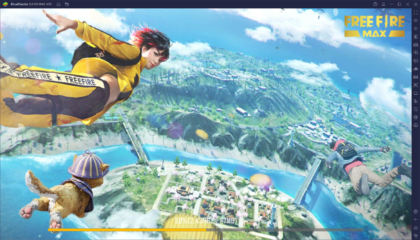Free Fire MAX en PC - Cómo Usar las Funciones de BlueStacks Para Obtener el Mejor Rendimiento y Resultados

El nuevo Free Fire MAX ha sido finalmente lanzado ayer, dándole a los jugadores una nueva manera de disfrutar el popular battle royale para teléfonos.

Mientras que el Free Fire original ha estado causando oleadas masivas en la comunidad gaming desde su lanzamiento original en 2017, uno de sus aspectos más débiles siempre ha estado en el factor visual. En otras palabras, mientras que Free Fire era muy divertido e intenso, logrando un buen balance entre disparar y correr por el mapa recogiendo armas y accesorios, no era muy bueno cuando se trataba de las gráficas. Esto es intencional hasta cierto punto, ya que los desarrolladores originalmente buscaban que el juego corriera lo más fluido posible en una gran variedad de dispositivos, ya que el buen rendimiento es vital para el éxito de los jugadores, y el lag en el momento equivocado usualmente podía costarle la partida a alguien.
Free Fire MAX fue creado como una mejora visual al grandioso juego battle royale, ofreciendo visuales superiores, rendimiento mejorado, y una amplia gama de mejoras a la experiencia de gaming. Sin embargo, la mayoría de estas mejoras probablemente se perderían si estás jugando en tu teléfono. No solo se pierden los detalles cuando juegas en una pequeña pantalla, sino que también necesitarías un buen teléfono para poder correr el juego con las mejores gráficas y rendimiento.
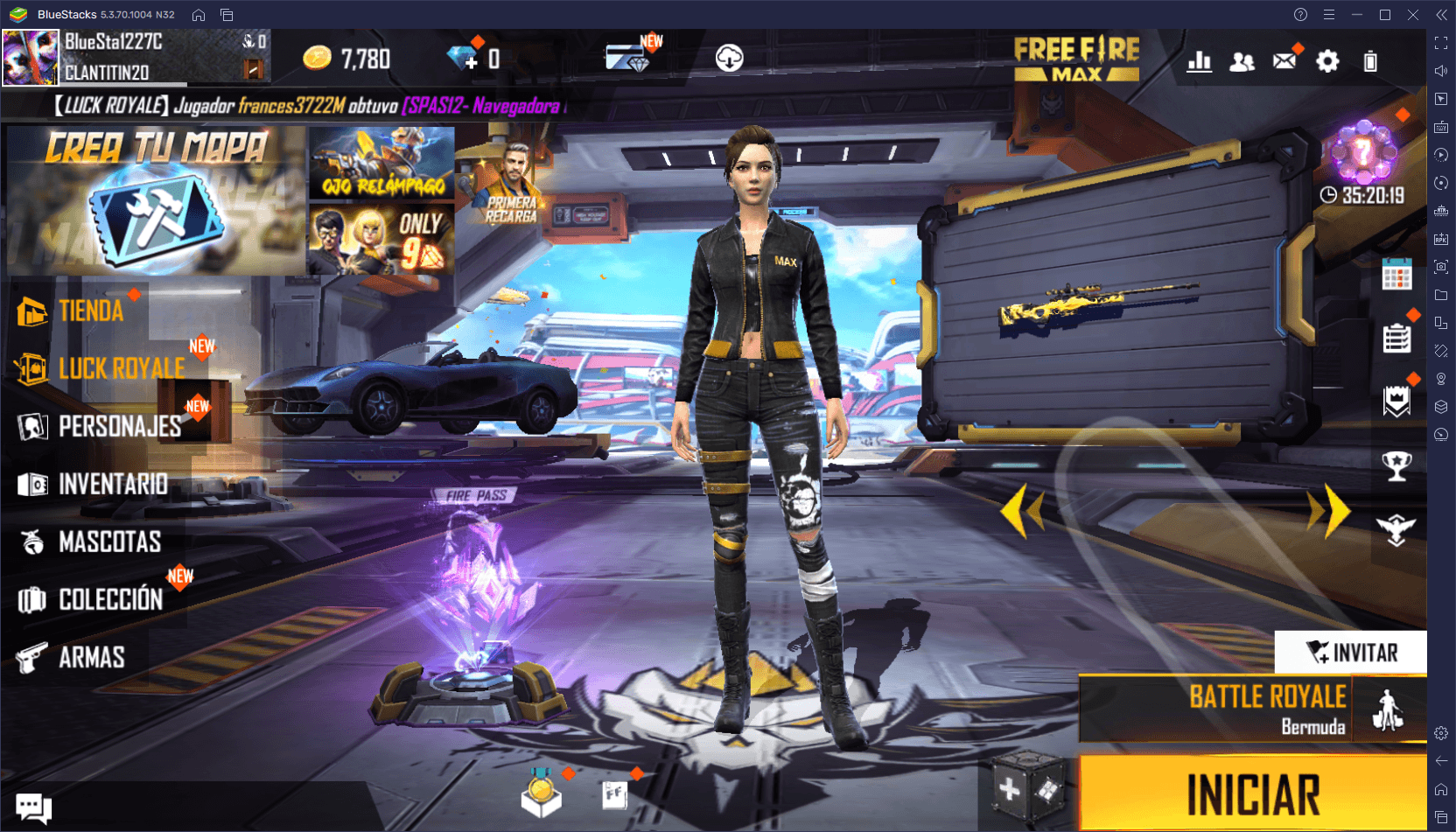
Por suerte, puedes instalar Free Fire MAX en PC con BlueStacks para obtener las mejores gráficas y rendimiento. Sin embargo, esto no es lo único que puede ofrecer nuestro emulador Android, ya que también tiene numerosos aspectos y herramientas para mejorar tu experiencia de juego. Y en este artículo, te vamos a mostrar precisamente cómo usar estos aspectos a tu favor en Free Fire MAX.
Ahorra Tiempo con los Controles Inteligentes
Un componente vital del Asignador de Teclas son los Controles Inteligentes, un aspecto importante que te facilita la transición entre navegar por menús a apuntar y disparar en combate, de manera automática.
Tradicionalmente, tendrías que apretar F1 en una partida para activar el modo de disparo, el cual te permite mover la mira y disparar simplemente usando tu mouse, así como en un juego de disparos para PC. Sin embargo, cada vez que necesites interactuar con un elemento de la interfaz, como cuando quieres recoger alguna herramienta o cambiar los accesorios de un arma, tendrías que pulsar F1 nuevamente para desbloquear el cursor del mouse, aunque luego correrías el riesgo de que te atrapen en una emboscada sin poder defenderte.
Los Controles Inteligentes son la solución a este problema ya que te dejan mover entre apuntar y disparar, a navegar por menús con tu cursor, sin necesidad de pulsar F1 en cada ocasión. En este sentido, BlueStacks detecta si estás dentro del juego o en algún menú, y dinámicamente bloquea y desbloquea el cursor según amerite la situación, sin necesidad de pulsar algún botón.
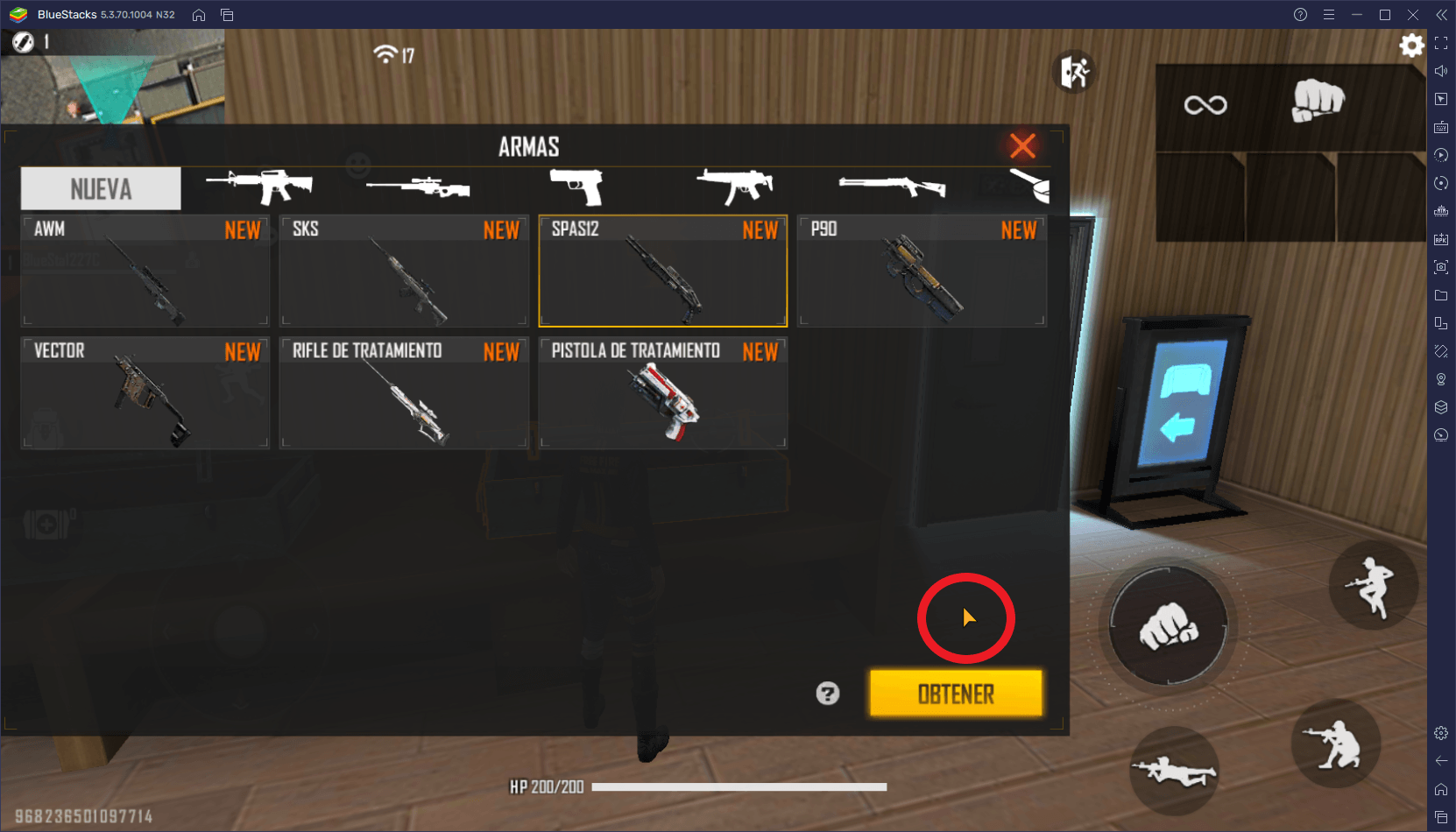
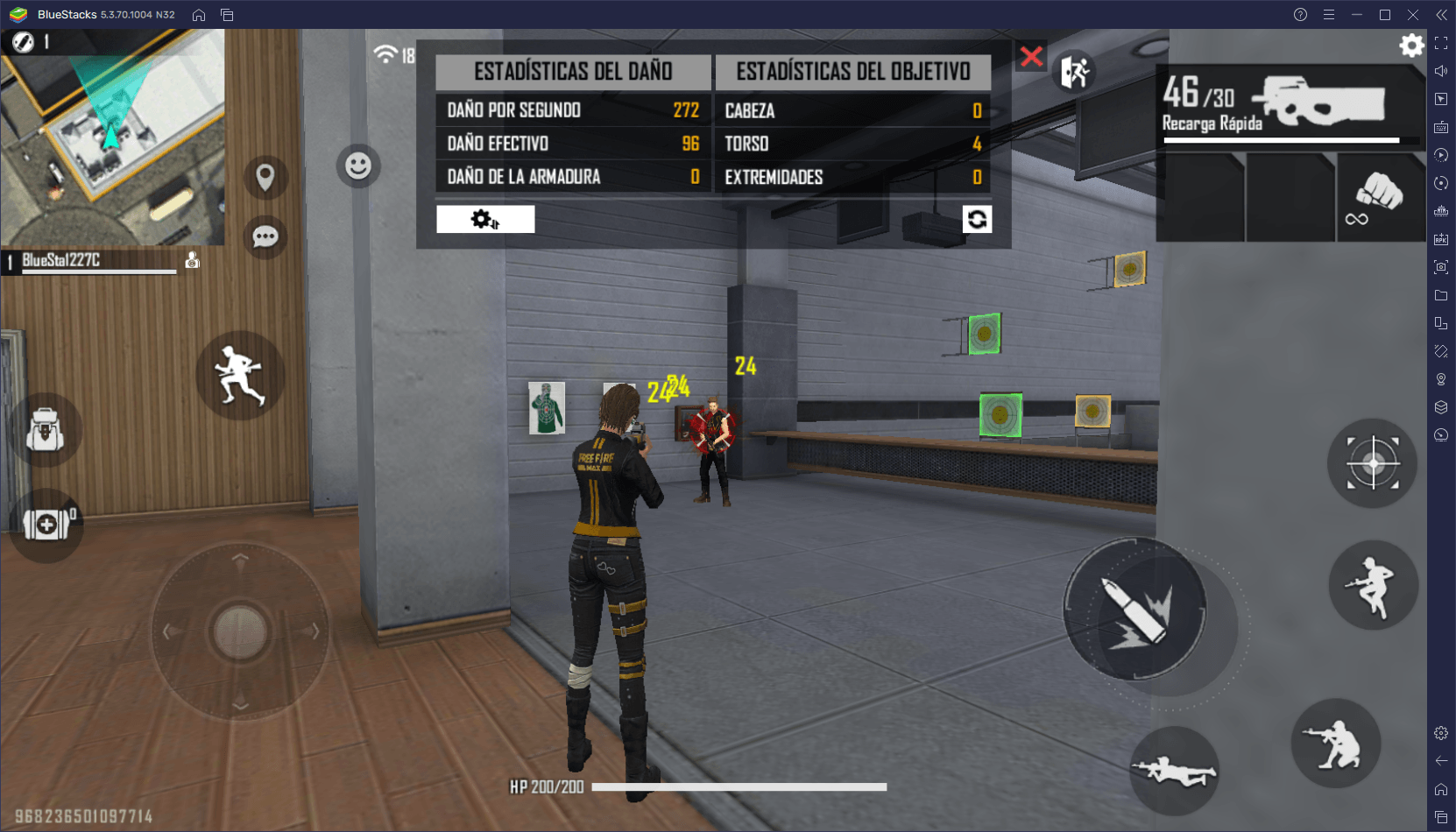
Caption: El cursor aparece cuando lo necesites, y desaparece cuando no. Los Controles Inteligentes manejan este aspecto automáticamente de modo que no te tienes que molestar.
Los Controles Inteligentes están activados por defecto cada vez que juegas Free Fire MAX en PC. Solo recuerda actualizar a la versión más reciente de BlueStacks si no están disponibles en tu cliente actual.
Ajusta tu Sensibilidad de Mira Para Hacer Tiros a la Cabeza con Facilidad
Otro aspecto importante del Asignador de Teclas es su versatilidad y el grado en el que puedes customizar los controles. Específicamente, puedes hacer click derecho sobre cualquiera de las funciones para modificar sus comportamientos. Esto incluye la posibilidad de ajustar cuidadosamente la sensibilidad de tu mira según tus preferencias de modo que puedas apuntar a la cabeza con facilidad y precisión.
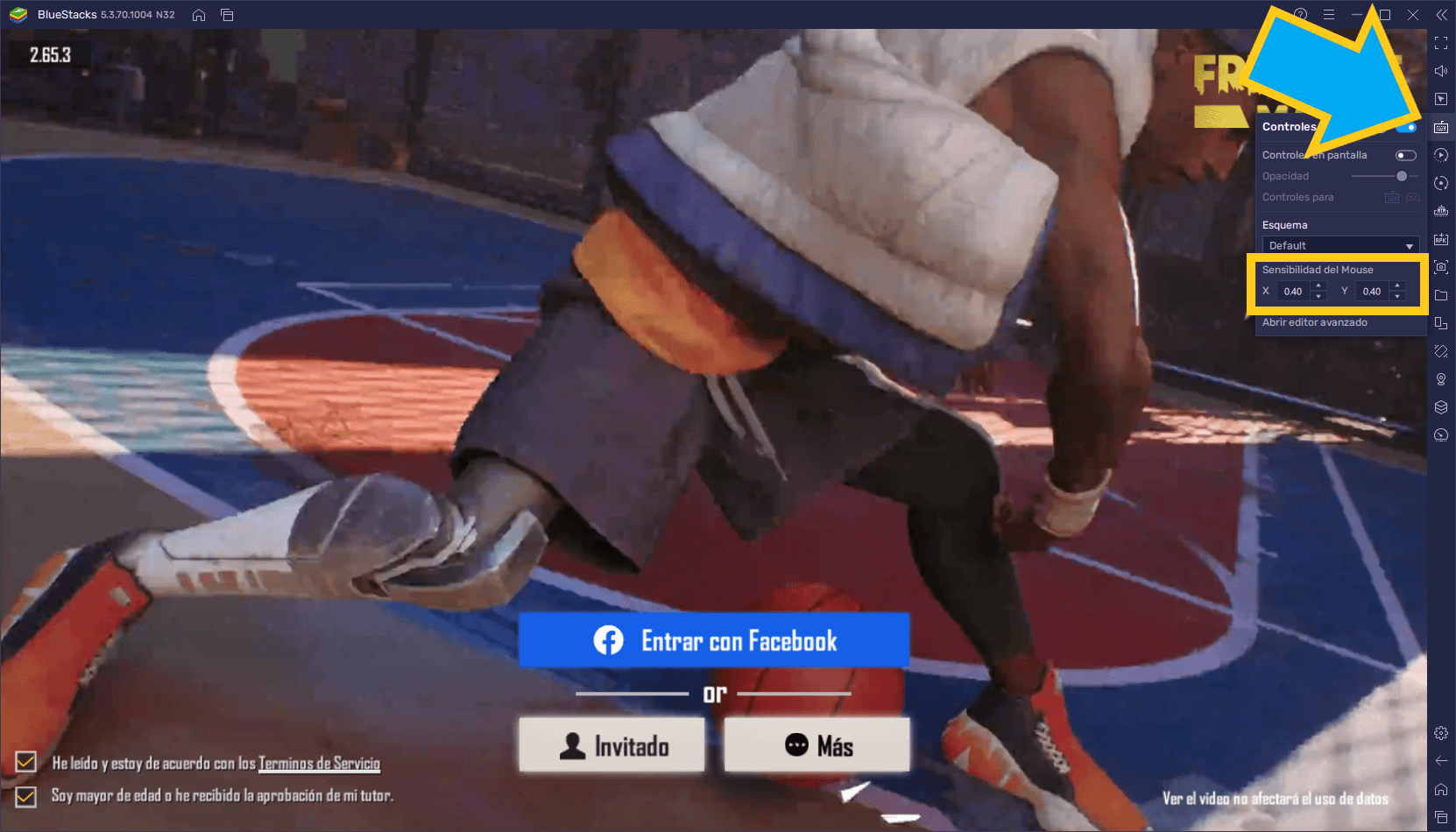
Para ajustar la sensibilidad de la mira en Free Fire MAX usando el Asignador de Teclas, debes simplemente abrir el menú rápido de controles haciendo clic en el ícono de teclado en el panel a la derecha de la ventana de BlueStacks. En este panel de ajustes, puedes modificar la sensibilidad de puntería al modificar los valores de “Sensibilidad del mouse X” y “Sensibilidad del mouse Y”. Ambos ajustes están configurados a 0.40 por defecto, aunque puedes modificarlos libremente según tus preferencias.
Solo recuerda probar tus nuevos ajustes en el modo de entrenamiento antes de entrar en una partida de verdad.
Obtén los Mejores Controles con el Asignador de Teclas
Y claro, ningún Asignador de Teclas estaría completo sin ofrecer la posibilidad de modificar los esquemas de controles libremente según las necesidades del usuario.
Mientras que los jugadores de teléfono se deben conformar con controles táctiles incómodos que pueden afectar negativamente su precisión y puntería, y no ofrecen ningún tipo de sensación física al jugador, aquellos que juegan Free Fire MAX en PC pueden usar el Asignador de Teclas para crear los mejores esquemas de controles usando sus mouse y teclados. Al jugar usando tus periféricos de computadora, no solo tendrás una experiencia familiar, ya que estarás jugando como lo harías en un juego de disparos para PC, sino que también tendrás mejor precisión gracias a que estarás usando tu mouse para apuntar en vez de una palanca virtual.
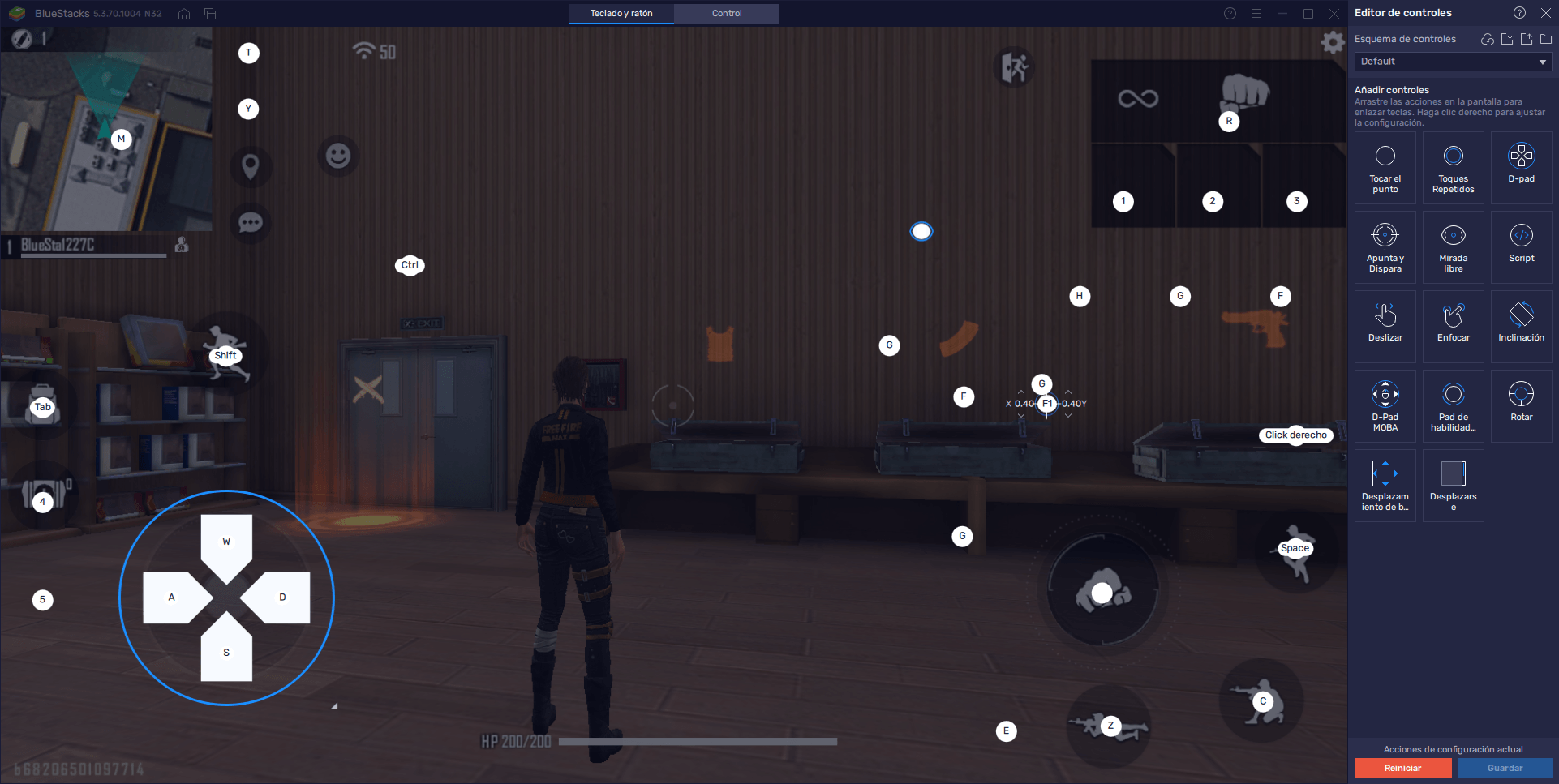
Para acceder al Asignador de Teclas, solo debes pulsar Ctrl + Shift + A mientras estés dentro del juego. En esta pantalla, encontrarás tus asignaciones actuales, las cuales han sido creadas por el equipo de BlueStacks y cubren la mayoría de los controles esenciales para el combate. Puedes modificar estas asignaciones simplemente haciendo clic sobre estas, y luego pulsando las teclas con las que las quieras reemplazar. Además, puedes arrastrar nuevas funciones del panel a la derecha y soltarlas en cualquier parte de la pantalla para añadir nuevos controles; solo recuerda colocar asignaciones antes de cerrar la ventana.
De más está decir que tener buenos controles en juegos como Free Fire MAX te ayudará a moverte con facilidad, a cubrirte sin perder tiempo, y hará mucho más fácil apuntar tiros a la cabeza. Solo recuerda apagar la asistencia de puntería dentro del juego para impedir que éste intente apuntar automáticamente al pecho del objetivo.
Configura tus Ajustes para Obtener las Mejores Gráficas y Rendimiento
Uno de los puntos principales de Free Fire MAX son sus gráficas y desempeño mejorados. De hecho, se puede decir que la única razón por la que querrás jugar esta versión es para tener mejores gráficas, particularmente ya que este juego es exactamente idéntico a su predecesor—incluso puedes sincronizar tu progreso usando tu cuenta de Google, y jugar en ambas versiones si quieres.
Sin embargo, como hemos mencionado anteriormente, para poder tener las mejores gráficas, necesitarías un buen teléfono, o sino te deberás conformar con un rendimiento y gráficas mediocres. Por suerte, BlueStacks es mucho más poderoso que cualquier teléfono en el mercado, de modo que puedes configurar fácilmente los ajustes al máximo sin preocuparte por mal rendimiento, desgaste de batería, o por otros problemas que surgen al jugar en tu teléfono.

Solo recuerda echar un vistazo a los ajustes dentro del juego antes de jugar para asegurar que tengas la configuración correcta que te permita disfrutar de todo lo que este juego ofrece.